

Windows 10 viene eseguito su tablet, desktop e laptop. I tablet Windows 10 sono attualmente limitati alla sola linea Surface, ma il sistema operativo ├© dotato di funzionalit├Ā utili per i proprietari di tablet. Anche gli utenti desktop hanno accesso a queste funzionalit├Ā, anche se sono meno propensi a utilizzarle o meno. Windows 10 mostra l'utilizzo dettagliato dei dati in base all'app. Puoi vedere quali app hanno consumato la quantit├Ā di dati su WiFi o Ethernet. L'app Impostazioni mostra il consumo di dati degli ultimi 30 giorni sia su WiFi che su Ethernet. Mostra anche il consumo di dati da parte delle singole app installate sul tuo sistema. L'unico svantaggio ├© che non c'├© modo di ripristinare l'utilizzo dei dati. Se si utilizza un tablet, questo totale non aiuter├Ā a gestire il piano dati. Ecco come ├© possibile ripristinare l'utilizzo dei dati su Windows 10.
Non esiste un modo nativo per ripristinare l'utilizzo dei dati su Windows 10. Forse c'├© una voce del Registro di sistema che ├© possibile modificare per reimpostare il consumo dei dati figure ma questo ├© il lungo cammino per farlo. Un modo molto pi├╣ semplice ├© usare un'app chiamata Reset Data Usage. ├ł un'utilit├Ā portatile che richiede un clic per ripristinare le statistiche sull'utilizzo dei dati. Ripristina entrambe le statistiche WiFi ed Ethernet.
Scarica l'app ed esegui la versione corretta per il tuo sistema. Il file zippato contiene sia una versione a 32 bit che a 64 bit. Esegui l'app e fai clic sul pulsante "Ripristina utilizzo dati". Se vuoi controllare quali sono le attuali statistiche sull'utilizzo dei dati, puoi fare clic sul pulsante "Uso dati" per aprire l'app Impostazioni e visualizzarle.
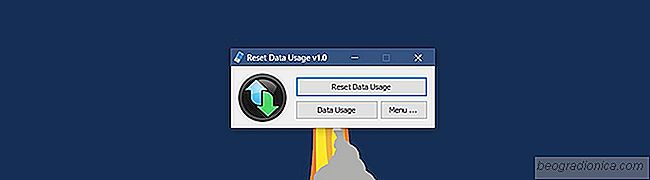
Una volta ripristinate le statistiche, non ├© possibile recuperarle.
Se vuoi sapere come ├© possibile visualizzare le statistiche sull'utilizzo dei dati senza passare attraverso l'app, ├© piuttosto semplice. Apri l'app Impostazioni. Vai al gruppo di impostazioni Internet della rete. Seleziona la scheda Utilizzo dati. Puoi vedere quanti dati totali sono stati consumati da tutte le tue app.

Come disinstallare un'app UWP in Windows 10
Microsoft spera che le app UWP siano un successo. Windows Store ha un numero limitato di app e alcune aziende popolari hanno sviluppato app UWP. Detto questo, Microsoft ├© palesemente goffa nell'integrare queste app UWP insieme alle app desktop. La goffaggine ├© dovuta in parte a due diversi tipi di app in esecuzione su un desktop.

Come guardare i video 360 in Windows 10 tramite l'app Movies & TV
Il contenuto di 360 sta lentamente crescendo. Sia Facebook che YouTube supportano questo formato anche se le fotocamere non sono comuni. Sono anche molto costosi quindi ├© improbabile che vedrai presto un enorme boom di contenuti a 360 gradi. Detto questo, contenuti di 360, contenuti 3D e contenuti di realt├Ā virtuale vengono spinti duramente da giganti come Facebook e Microsoft.